구글 애널리틱스(Google Analytics)는 구글에서 제공하는 웹 분석 도구이며 웹사이트나 앱의 방문자들의 행동을 추적하고 분석할 수 있습니다.
구글 애널리틱스를 사용하면 방문자들이 어떤 콘텐츠를 가장 많이 볼까, 어떤 페이지에서 이탈할까 등을 파악할 수 있기때문에 이를 통해 마케팅 전략 수립이나 웹사이트 개선에 도움을 줄 수 있습니다.
무료서비스임에도 강력한 디지털 분석을 제공합니다.
Redirecting...
analytics.google.com
1. 구글 애널리틱스로 할 수 있는 것
- 웹사이트 방문자 추적: 방문자의 지리적 위치, 방문 시간, 방문 경로 추적
- 트래픽 분석: 웹사이트에서 유입된 트래픽의 종류(검색, 소셜 미디어, 광고 등)와 양을 파악
- 컨버전 추적: 웹사이트에서 발생한 컨버전(판매, 회원가입, 문의 등)을 추적하여 성과를 파악
- 사용자 분석: 웹사이트를 이용하는 사용자의 특성(성별, 연령대, 관심사 등)을 파악
- 행동 분석: 웹사이트에서 사용자들이 어떤 행동(마우스 이동, 클릭 등)을 하는지 추적
- 리포트 생성: 위의 분석 결과를 기반으로 다양한 리포트를 생성

2. 계정 설정 및 속성 설정
계정 설정에서 분석 도구에서 사용할 계정 이름을 입력합니다. 로그인 아이디와는 관계 없습니다.
속성 설정에서도 분석 도구 설정이 저장될 속성 이름을 입력합니다. 임의로 작성하시면 됩니다.


3. 분석 대상 블로그 주소 입력
고급 옵션 보기를 클릭하여 분석을 수행할 블로그 주소를 입력합니다.

4. 비즈니스 정보 입력
블로그의 성격을 입력하고 약관에 동의 합니다. 중요하지는 않은 듯 합니다.

5. 스트림 세부 정보 확인
스트림 이름과 URL, 스트림 ID가 정상적으로 생성되었는지 확인 합니다.
여기서 스트림 ID는 계정 ID이며 블로그에서 등록하는 ID가 아닙니다.
실제 분석 기능 연결에 사용하는 ID는 측정 ID 입니다.

계정 정보를 보면 생성 계정 하위에 속성이 2개가 생성됩니다.
2024년에 중단예정이라는 UA 와 GA가 동시에 생성됩니다.

6. 티스토리에 분석을 위한 태그 등록
변경된 홈 화면에서 태그 지정 도움말 얻기를 누르고 진행합니다.

티스토리에서 구글 애널리틱스를 설정하는데 사용하기 위하여 표시된 태그를 복사합니다.

스킨 편집에서 html 수정으로 가서 head 태그 다음에 복사한 태그를 삽입합니다.


7. 티스토리에 구글 애널리틱스 연동 하기
다시 구글 애널리틱스로 돌아가서 측정 ID를 복사 합니다.

티스토리 관리 메뉴의 플러그인을 선택하고 구글 애널리틱스를 선택합니다.

측정 아이디를 넣고 적용합니다.

8. 구글 애널리틱스에 티스토리에 입력한 사이트 태그 연동하기
웹 스트림 세부정보에서 하단의 연결된 사이트 태그관리를 선택하고 ID를 추가합니다.

(이미 연결한 후에 캡쳐를 해서.. 이미 들어가 있는걸로 캡쳐되었네요)
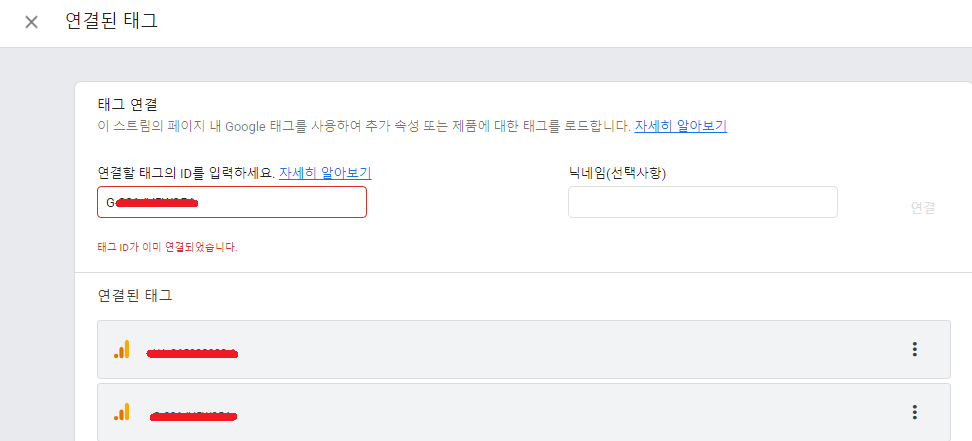
9. 구글 애널리틱스 활성화 확인
홈 화면을 확인하면 이제 활성화 되었다고 표시되는 것을 확인할 수 있습니다.
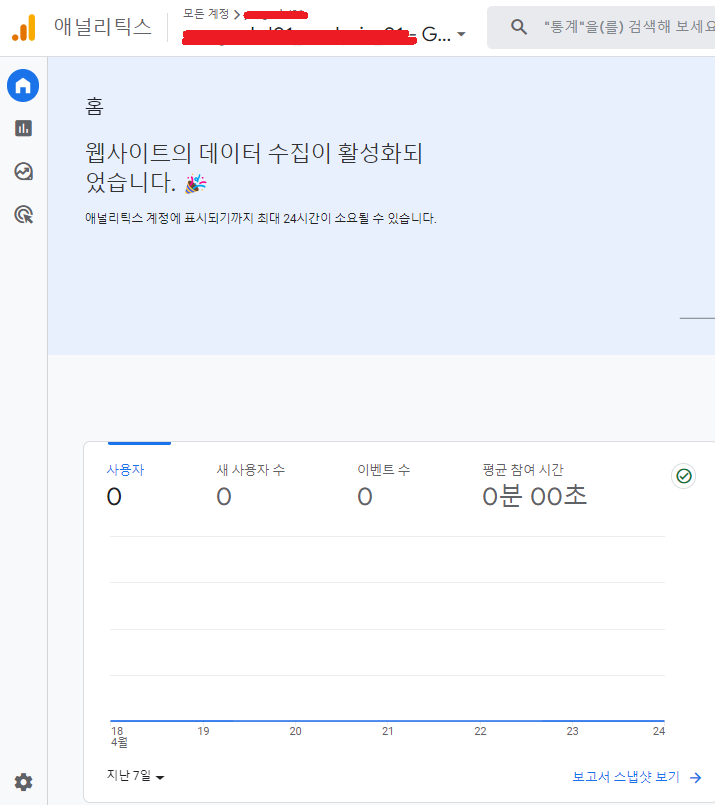
10. 통계 분석 동작 여부 확인하기
이제 모바일이나 PC등을 이용해서 등록된 사이트 페이지에 접근 해보고 결과를 확인한다
보고서->실시간
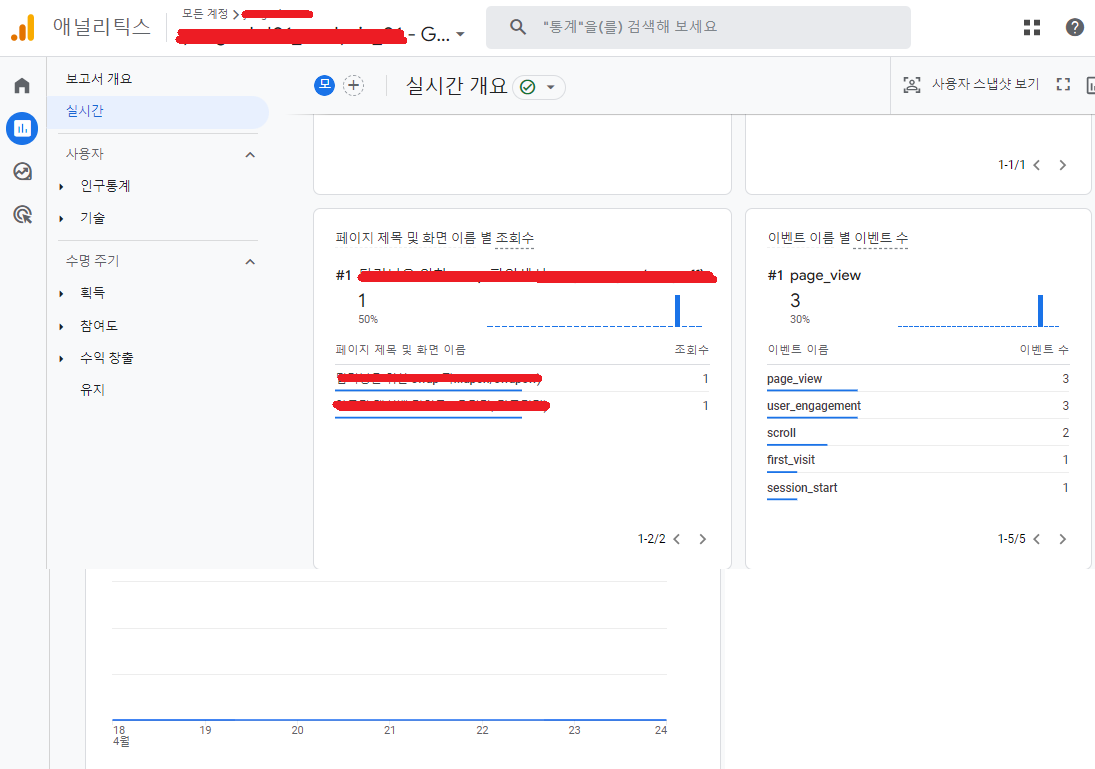
정상적으로 수집 되는 것을 확인할 수 있습니다.
유용하게 사용해 보세요~
'이것저것' 카테고리의 다른 글
| chatGPT 구글 크롬 익스텐션 사용하기(chatGPT chrome extension, Google/YouTube 요약) (0) | 2023.05.02 |
|---|---|
| chatGPT 연동 AR 글래스 rizzGPT(whisper, Monocle AR, 구글 glass 비교) (0) | 2023.05.02 |
| 목적지 까지 실시간 대중 교통 찾기 어플, 앱 (0) | 2023.04.28 |
| 구글 검색 명령어, 팁, 고급 검색 방법(inurl, intitle, filetype, site 등등) (0) | 2023.04.20 |
| 티스토리 애드센스 신청하기, 준비중 무한대기, 승인완료 절차(adsense, tistory, 애드고시) (0) | 2023.04.13 |